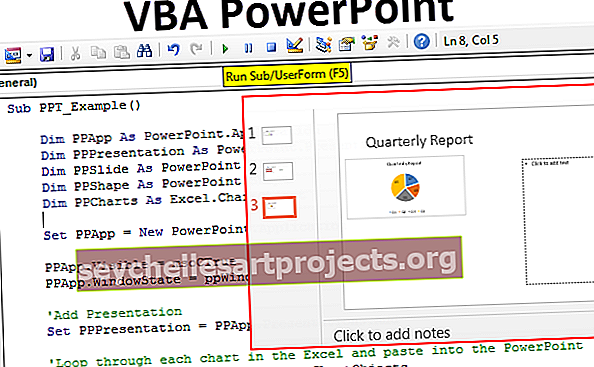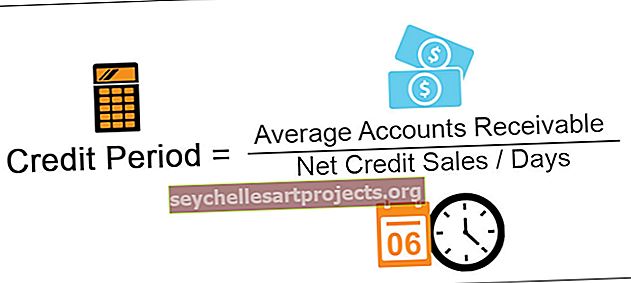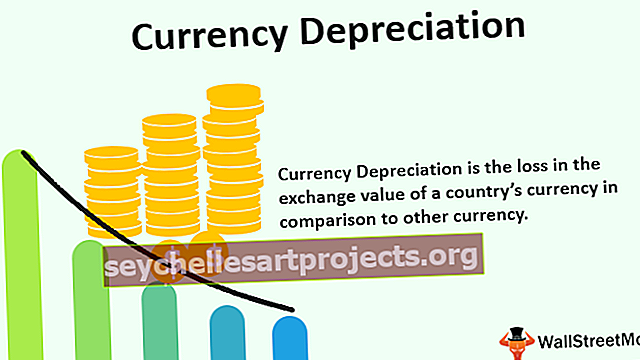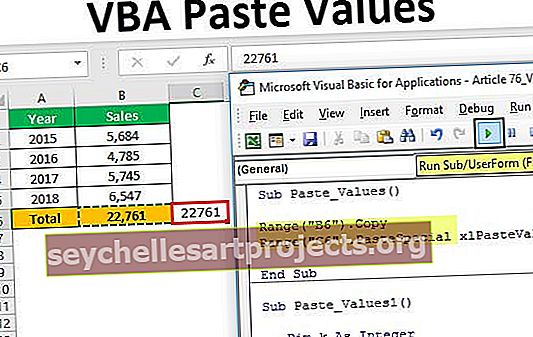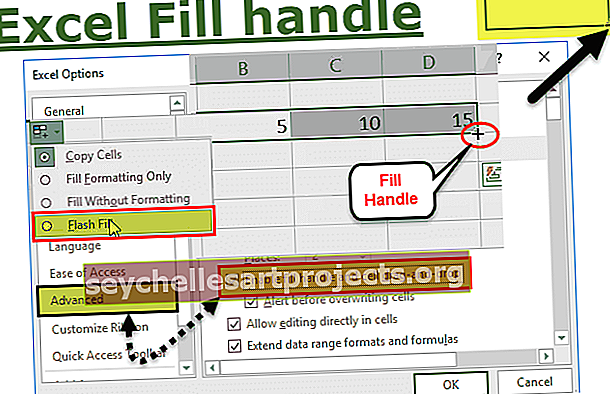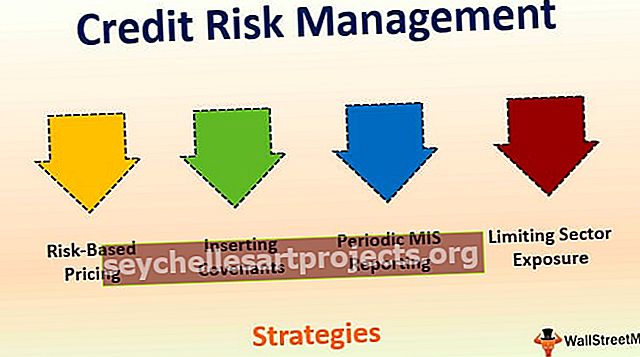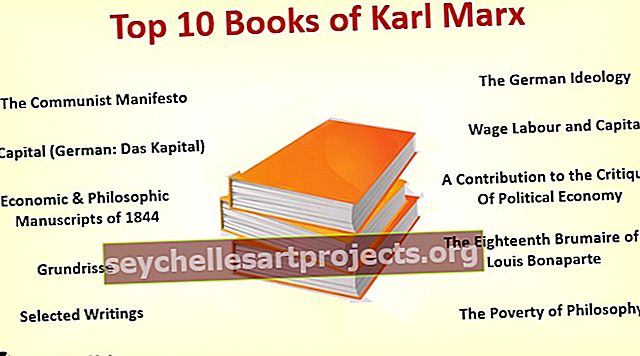VBA ielīmēšanas vērtības | Top 3 padomi, kā kopēt un ielīmēt vērtības, izmantojot VBA
Excel VBA ielīmēšanas vērtības
Kopēšana un ielīmēšana nav lielākais darbs pasaulē !!! Bet kopēšanai un ielīmēšanai ar īpašu opciju ir nepieciešamas zināmas zināšanas VBA. Šis nav vienkāršs process kā vienkārša kopēšana un ielīmēšana. Viena no svarīgākajām pastas īpašajām metodēm ir “Paste Values” VBA.
Kā ielīmēt vērtības programmā Excel, izmantojot VBA?
Šo VBA Paste Value Excel veidni varat lejupielādēt šeit - VBA Paste Value Excel veidne1. piemērs - Īpašās ielīmēšanas izmantošana
Piemēru skatiet zemāk esošajā darblapas attēlā.

Šūnā B6 mēs esam izmantojuši formulu, lai aprēķinātu kopējās pārdošanas vērtības no B2 līdz B5 šūnām. Tagad, ja kopēšu un ielīmēju šūnu B6 uz C6, es nesaņemšu vērtību 22 761, bet es saņemšu atbilstošo formulu.
Lai to pašu veiktu VBA, mums ir nepieciešamas zināšanas par kodēšanu. Mēs parādīsim, kā ielīmēt vērtības, izmantojot VBA. Veiciet tālāk norādītās darbības.
1. solis: kopējiet šūnu B6.
Lai kopētu šūnu B6, izmantojiet kodu kā diapazonu (“B6”)

2. solis: atlasiet mērķa šūnu. Šajā gadījumā C6 šūna.
Kā redzat pēc kopijas, tā jautā “Galamērķis”. Tas nav nekas cits kā vien, kur vēlaties ielīmēt, tāpēc kā diapazonu atlasiet “Galamērķis” (“C6”)
Kods:
Sub Paste_Values () diapazons ("B6"). Kopēšanas diapazons ("C6") Beigas Sub
3. darbība: palaidiet kodu
Palaidiet šo kodu, un mēs iegūsim B6 kopiju C6.

Mēs šeit saņēmām tikai formulu.
4. solis: Veiciet ielīmēšanas īpašo metodi.
Lai veiktu īpašas ielīmēšanas metodi, apskatīsim zemāk esošo īpašās ielīmēšanas sintaksi.

Īpašajā pastas metodē mums ir vairākas metodes. Pamatojoties uz mūsu veikto darbību, mums atbilstoši jāizvēlas veids.
Lai saprastu, sadalīsim kodu divās rindās.
Pirmais ir šūnas B6 kopēšana.

Tagad nākamajā rindā ierakstiet mērķa šūnu kā diapazonu (“C6”)

Lai piekļūtu īpašajai ielīmēšanas metodei, ielieciet punktu un sāciet rakstīt burtu “P”.

Iepriekš norādītajās opciju izvēlieties metodi Īpašā ielīmēšana.

Pēc metodes izvēles nospiediet atstarpes taustiņu, lai redzētu dažādas ielīmēšanas īpašās metodes.

Šajā opciju dažādībā atlasiet “xlPasteValues”.

Pēc opcijas izvēles nospiediet cilnes taustiņu, lai automātiski atlasītu.
Kods:
Sub Paste_Values () diapazons ("B6"). Kopēšanas diapazons ("C6"). PasteSpecial xlPasteValues Beigas Sub

5. darbība: palaidiet kodu
Tagad palaidiet kodu, mums vajadzētu iegūt tikai šūnas B6 vērtību uz šūnu C6.

Ja pēc koda palaišanas pamanāt darblapu, tā joprojām ir tikai kopēšanas režīmā.


Pēc īpašās ielīmēšanas metodes izpildes tiks atspējots izgrieztās kopēšanas režīms.
2. piemērs - Īpaša ielīmēšana ar cilpām
Īpaša ielīmēšana ir vienkārša, taču, lai to izmantotu kā daļu no liela koda, ir nepieciešamas uzlabotas kodēšanas prasmes.
Piemēru skatiet zemāk esošajā attēlā.

Iepriekš redzamajā darblapas attēlā slejā “F” mums ir kopējā kolonna, ti, šūnās F2, F5, F8, F11 un F14.
Tagad mana prasība ir kopēt katru kopējo šūnu no attiecīgās šūnas un ielīmēt kolonnā “H” ar attiecīgajām šūnām.
Izmantojot zemāk esošo kodu, izmantojot VBA cilpas, mēs to varam izdarīt.
Kods:
Sub Paste_Values1 () Dim k As Integer Dim j As Integer j = 2 For k = 1 līdz 5 šūnas (j, 6). Kopējiet šūnas (j, 8). PasteSpecial xlPasteValues j = j + 3 Nākamais k Beigas Sub
Šis kods ar īpašo ielīmēšanas opciju izpildīs uzdevumu kopēt katru kopējo šūnu un ielīmēt kolonnā “H” ar attiecīgajām šūnām.

3. piemērs - kopēšana no darblapas citā
Lai ielīmētu vērtības no vienas darblapas citā, mums jāpiemin abi darblapu nosaukumi. Zemāk ir sniegts piemērs tam.
Sub Paste_Values2 () darblapas ("Sheet1"). Diapazons ("A1"). Kopēt darblapas ("Sheet2"). Diapazons ("A15"). PasteSpecial xlPasteValues End Sub